usb前面不能用,小编教你解决电脑前置USB接口不能使用
- 分类:Win8 教程 回答于: 2018年02月25日 14:01:44
USB设备是我们在电脑使用的过程中经常要用到的。但是有的朋友在插入U盘或者USB鼠标或者其它一些USB设备插好后电脑没反应,对于这种问题,其实涉及面比较广,也是电脑经常出现的问题,为此,小编就给大家准备了解决电脑前置USB接口不能使用的图文解说了。
我们都知道,电脑的USB接口能够提供浏览USB存储器的文件或者图片等功能,比如插入一个U盘就需要使用到一个USB接口,如果有小伙伴的在使用电脑USB接口不能用的情况,又该怎么去处理呢?为此,小编就给大家讲解处理电脑前置USB接口不能使用的操作技巧。
解决电脑前置USB接口不能使用
右键点击“计算机”,点击“属性”,
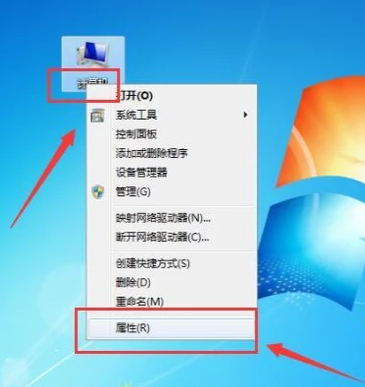
电脑USB图-1
在弹出的界面点击“设备管理器”。

USB图-2
然后会弹出以下窗口,点开“通用串行总线控制器”。
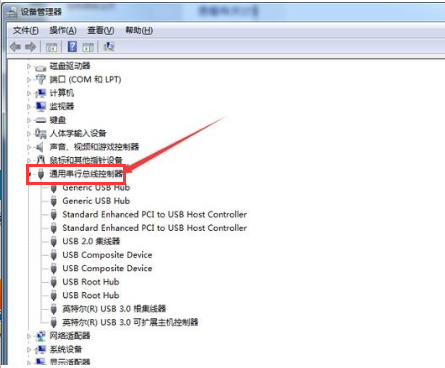
电脑图-3
右键点击USB形状的选项,然后点击“属性”。

USB图-4
切换至“电源管理”选项,把“允许计算机关闭此设备以节约电源”前面的勾去掉,然后点击“确定”。
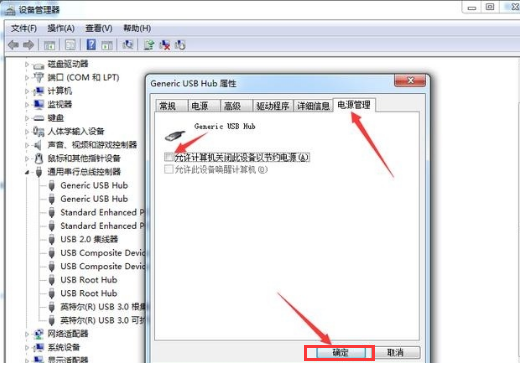
电脑USB图-5
重复此操作,为其他的USB接口设置此属性。然后重启电脑即可。注意:重启电脑的时候,要先拔出U盘,否则电脑有可能会卡在开机界面。
方法二:
打开“控制面板”,点击“电源选项”。
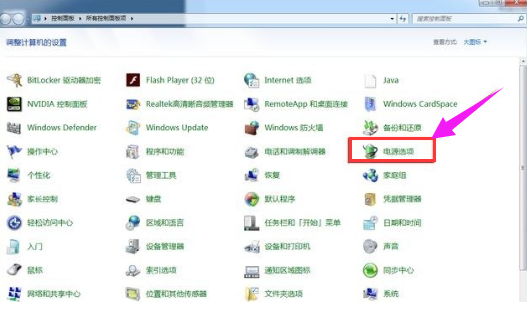
电脑USB图-6
点击“更改计划设置”,
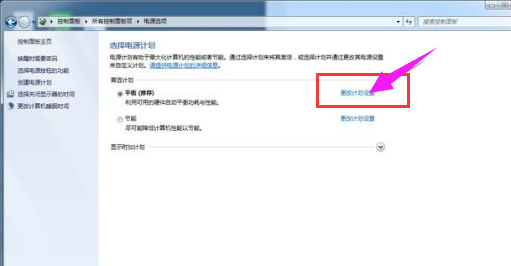
电脑图-7
然后在弹出的窗口点击“更改高级电源设置”:
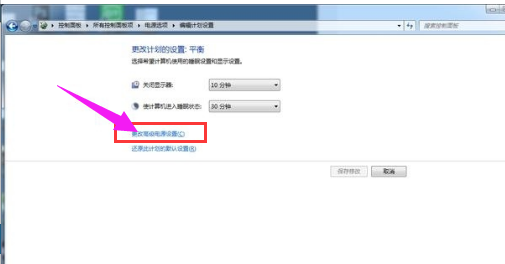
USB图-8
然后将“USB设置”设置为“已禁用”,点击确定,重启电脑即可。同样:重启电脑的时候,要先拔出U盘,否则电脑有可能会卡在开机界面。
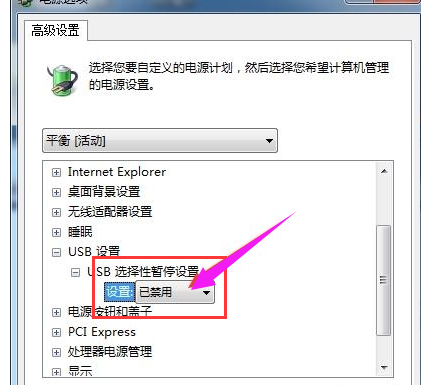
前置接口图-9
以上就是解决电脑前置USB接口不能使用的操作方法了。
 有用
26
有用
26


 小白系统
小白系统


 1000
1000 1000
1000 1000
1000 1000
1000猜您喜欢
- Win8更新驱动:轻松解决系统设备问题..2024/06/13
- 笔记本键盘变数字,小编教你笔记本键盘..2018/03/27
- 手机在线杀毒,小编教你手机怎么杀毒..2018/04/26
- win8应用下载推荐2024/08/25
- Win8系统安装教程:轻松安装U盘版Win8系..2024/03/05
- 打印机拒绝访问,小编教你打印机拒绝访..2018/09/05
相关推荐
- win8宽带连接设置指南2023/10/31
- Win8账户管理2023/12/27
- 解决Win8隐藏图标不见了的问题:常见原..2024/08/16
- win8系统找不到关机键怎么关机呢?..2019/07/30
- win8电脑优雅关机:快速、高效的操作技..2023/11/16
- win8蓝牙设置教程2023/11/28














 关注微信公众号
关注微信公众号



